Windows 10, soprattutto con il rilascio dell’Anniversary Update di inizio agosto 2016, ha iniziato a proporre alcune applicazioni integrate nel sistema operativo che consentono di gestire le esigenze più comuni senza scaricare e installare software “ad hoc”. Vediamo insieme quali sono i principali e i più utili.
Programmi indispensabili già installati in Windows 10
Disattivare applicazioni caricate all’avvio
Il Task manager (finestra Gestione attività) di Windows 10 dimostra, finalmente, una grande maturità. Attivabile rapidamente premendo la combinazione di tasti CTRL+MAIUSC+ESC, la finestra Gestione attività raccoglie informazioni non soltanto sulle applicazioni in esecuzione sul sistema (con la possibilità di terminare quelle bloccate) ma si è trasformato in un vero e proprio strumento per la diagnosi la risoluzione dei problemi.
Nell’articolo Come velocizzare Windows 10 in poche mosse e nel successivo Alleggerire Windows 10 disattivando le funzioni inutili abbiamo visto come usare il Task Manager per ottimizzare il funzionamento di Windows 10 iniziando ad esempio col rilevare quali sono le applicazioni che consumano maggiori risorse di sistema.
L’utilità può essere sfruttata anche per verificare velocemente quali applicazioni vengono caricate all’avvio di Windows: basta cliccare sulla scheda Avvio.
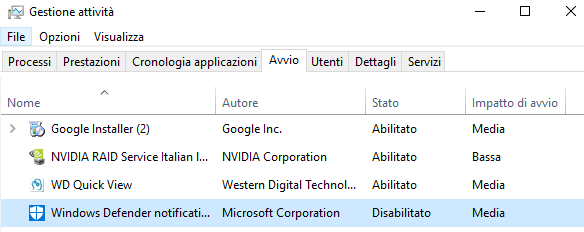
Senza usare utilità di terze parti, è possibile cliccare con il tasto destro del mouse e scegliere Disabilita per bloccare il caricamento del programma all’avvio di Windows.
In corrispondenza di ogni applicazione, viene indicato l’impatto che ha il caricamento sul tempo di avvio di Windows 10.
Qualora si volesse eliminare completamente il riferimento a un programma caricato all’avvio di Windows, bisognerà però rivolgersi ad utilità di terze parti. Il nostro consiglio è quello di usare Autoruns (vedere Velocizzare Windows 10, tutti i passi da seguire) che, tra l’altro, consentirà di esaminare anche molte altre locazioni spesso usate dalle applicazioni per eseguirsi in automatico all’avvio del sistema.
Supporto remoto
Tra le applicazioni che Windows 10 Anniversary Update ha introdotto di default, c’è anche Assistenza rapida. Un software che permette di ricevere e fornire supporto remoto, forse, non è considerabile come “indispensabile” ma sicuramente aiuta a trarsi d’impaccio in molteplici occasioni.
Nell’articolo Assistenza remota in Windows 10, come funziona abbiamo visto come funziona.
Hotspot WiFi
Finalmente, senza la necessità di prodigarsi in complicati equilibrismi, Windows 10 Anniversary Update permette di attivare un hotspot WiFi senza ricorrere a software a sé stanti.
Basta digitare Configura impostazioni hotspot mobile nella casella di ricerca di Windows 10 per accedere alla schermata che permette di trasformare il dispositivo locale in un hotspot utilizzabile per “mettere a fattor comune” la connessione di rete o accedere alle cartelle condivise.
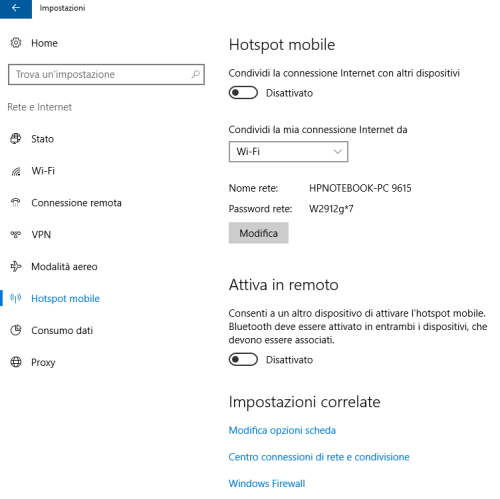
Nell’articolo Hotspot Windows 10, ecco come attivarlo abbiamo visto non soltanto come attivare la funzionalità hotspot WiFi di Windows 10 ma anche come abilitare lo strumento allorquando vi fosse un problema relativamente ai driver della schede di rete wireless.
Rintracciare il dispositivo Windows 10 perso o rubato
Windows 10 integra una funzionalità, battezzata Trova il mio dispositivo, che permette di risalire alla posizione del device nel caso in cui lo si fosse perso oppure fosse stato rubato.
Per configurare la funzionalità geolocalizzazione del sistema Windows 10, basta digitare Trova il mio dispositivo nella casella di ricerca quindi fare clic sul pulsante che permette di abilitare il meccanismo (nel caso in cui non fosse già attivo).
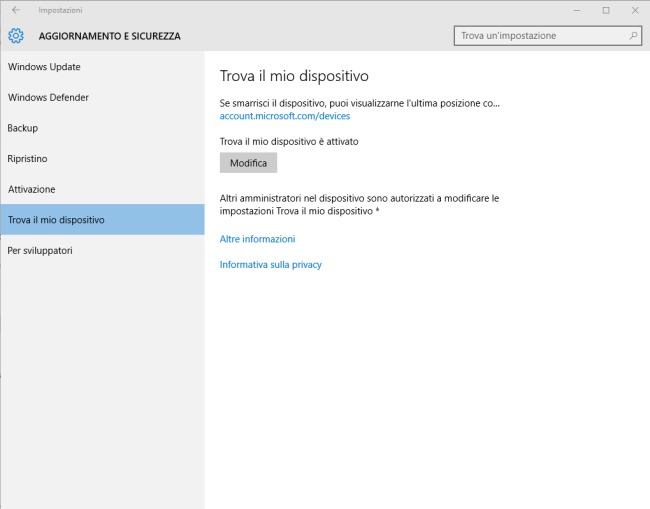
Da questa pagina, previo login con il proprio account Microsoft, si potrà conoscere – cliccando sul nome del dispositivo – la sua posizione esatta.
Nell’articolo Rintracciare il portatile rubato, alcuni suggerimenti abbiamo illustrato il funzionamento del meccanismo proponendo anche un sistema per conoscere l’IP istantaneamente assegnato al dispositivo.
Decompressione di archivi in formato Zip Non c’è bisogno di installare utilità di terze parti per la gestione degli archivi compressi se si è soliti lavorare con file in formato Zip.
Certo, se si avesse la necessità di aprire o creare file in formato RAR o TAR, bisognerà servirsi dell’ottimo 7-Zip.
Diversamente, per le esigenze di tutti i giorni basta la funzionalità integrata in Windows: basta infatti cliccare con il tasto destro del mouse sul file compresso quindi scegliere Estrai tutto.
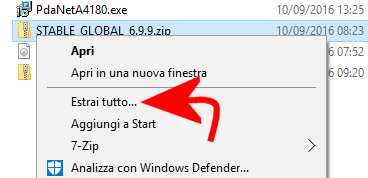
In alternativa, basta cliccare sul menu Estrai di Windows 10 quindi sul pulsante Estrai tutto.
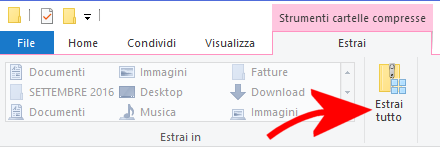
Per creare un file Zip compresso è invece sufficiente, al solito, selezionare i file, cliccarvi con il tasto destro quindi selezionare Invia a, Cartella compressa.
Windows 10 creerà un file compresso assegnandogli l’estensione Zip e come nome quello del file sul quale si è fatto clic con il tasto destro. Ovviamente, l’elemento potrà poi essere rinominato a proprio piacimento.
Modificare e ottimizzare foto digitali
La nuova app Foto di Windows 10 consente di effettuare una serie di elaborazioni di base sulle immagini. Una volta aperto il file desiderato, cliccando sull’icona Modifica in alto, si potranno applicare filtri, modificare luci, contrasto, ombre, alterare i colori (temperatura, tinta, saturazione, aumento colore) e impostare eventualmente degli effetti.
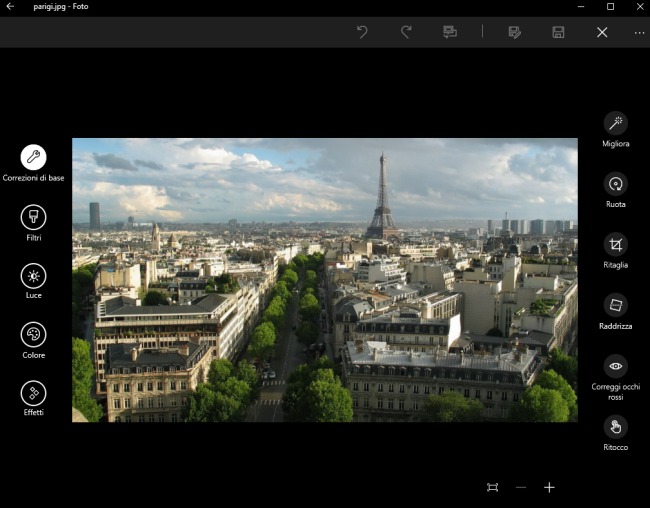
Oltre alle correzioni più avanzate, l’app Foto consente operazioni più basilari come l’applicazione di miglioramenti automatici (bacchetta magica), la rotazione dell’immagine, il ritaglio, il raddrizzamento, la correzione degli occhi rossi e il ritocco con l’eliminazione dei difetti più evidenti.
In questo modo, senza ricorrere a programmi di terze parti, sarà possibile agire direttamente con una app preinstallata in Windows.
/https://www.ilsoftware.it/app/uploads/2023/05/img_14340.jpg)
/https://www.ilsoftware.it/app/uploads/2025/07/menu-start-windows-11-categorie-file-json.jpg)
/https://www.ilsoftware.it/app/uploads/2025/07/windows-11-redirectionguard.jpg)
/https://www.ilsoftware.it/app/uploads/2025/07/7zip-compressione-parallelizzazione-cpu-moderne.jpg)
/https://www.ilsoftware.it/app/uploads/2025/07/vulnerabilita-driver-windows.jpg)